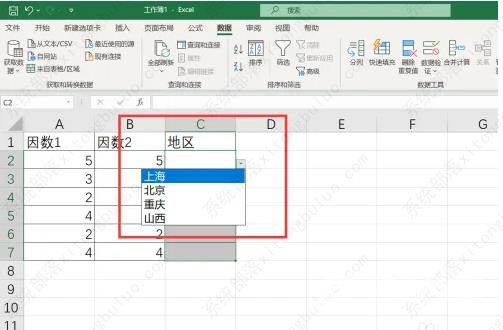当我们的Excel表格有多个选项时,需要设置下拉选项,这样可以很好的提高工作效率,并避免输入错误,但还有很多小伙伴不知道如何设置eccel表格的下拉选项,下面小编就来给大家介绍
操作教程
1、选中需要设置下拉选项的单元格,点击数据选项卡。
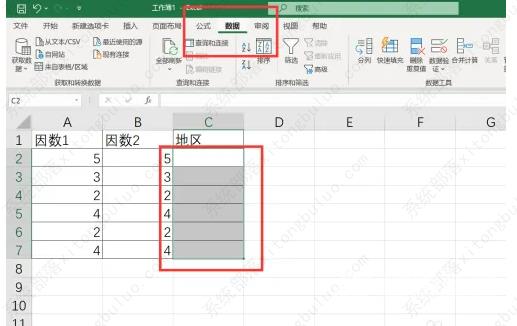
2、点击菜单栏上数据验证,下拉单击数据验证。
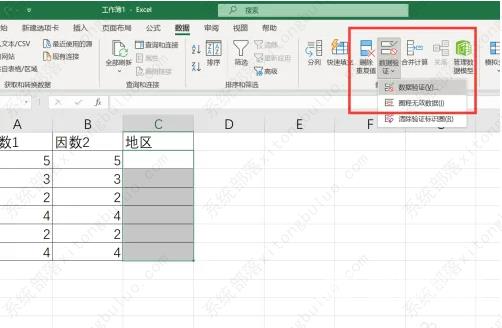
3、弹出数据验证窗口,单击设置标签,点击允许下方输入框,选择序列。
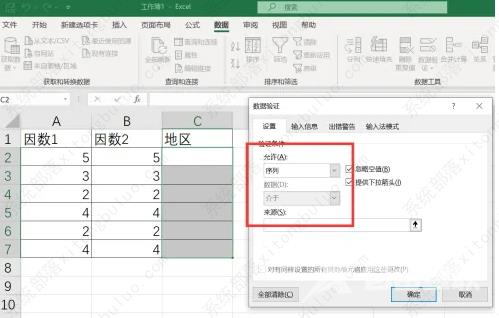
4、在来源下方输入框内输入下拉菜单里的选项,每个选项之间用英文逗号隔开,勾选提供下拉箭头。
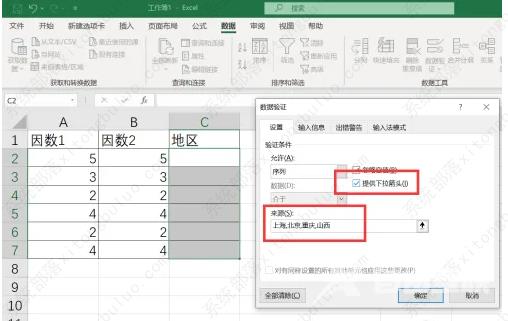
5、查看结果,点击确定,单元格旁边显示出下拉箭头符号,点击,显示出前面设置的下拉选项。